お使いのコンピューターは Windows 11 と互換性がありますが、それでも新しいオペレーティング システムに切り替える勇気はありませんか? たぶん、この記事はあなたが正しい決定を下すのに役立ちますか?
すべての設定とテストはラップトップで実行されました Lenovo レギオン5プロ、代表者から親切に提供されました Lenovo ウクライナで。
最近 Windows 11 についての話題が多くなっています。からの新しいオペレーティング システム Microsoft 論争、会話、議論の理由を与えた。専門家たちはすぐにそれについて話したり書き始めました。誰かがWindows 11を呪い、それが失敗になることを証明しようとし、誰かが逆に、Windows の最高のものを見つけようとして、賞賛します Microsoft 21 世紀のパーソナル コンピューティングについての考え方を変えようとしていることに感謝します。私は 番目のカテゴリーに属します。Windows を変更しようとする試みは、開発会社が立ち止まっておらず、大多数のユーザーの意見に耳を傾けてデバイスをさらに改良しようとしているという良い兆候だと思うからです。魅力的でモダン。

もちろん、さまざまなデバイスと Windows 11 との相互作用に関する論争や非難はここに残しておきます。これについては、私たちのものを含め、多くの出版物があります。 別途書きました 記事 これについて。ただ強調したいのは、 Microsoft Windows 10 のように古いジャンクを大量に引きずり込むのではなく、時代に追いつきたいと考えています。
それでは、記事に移りましょう。 Windows 5 は 11 月 日に正式にリリースされました。これは、ユーザーがプリインストールされたデバイスを購入できることを意味します。 Windows 11 または、互換性のある Windows 10 デバイスで無料アップグレードを介してアクセスします。
できるだけ早く Windows 11 をインストールする必要がある 11 の主な理由を用意しました。 おそらく、この記事の後にこの問題についてコメントを残す機会があるため、私に同意しないでしょうが、新しいWindowsに切り替えることはまだ価値があり、それを証明します.
また読む: Windows 11 とのデバイス互換性のパラドックス
更新されたインターフェース
Windows 11 は、スタート ボタンとメニュー自体が含まれるシステムを更新します。 "起動" 最も必要なショートカットとともに、画面の中央に配置されます。 通常の場所(左下隅)に移動できますが、必要ですか?

新しいインターフェイスには、アプリケーション ウィンドウのより繊細な処理と設定のより明確な配置が含まれています。これにより、最も人気のあるものにすばやくアクセスでき、必要に応じて検索システムを使用できます。 アクション センターには、Wi-Fi や特定の通知をオフにできる新しいフォーカス モードなど、最も頻繁に使用される設定へのショートカットがあり、目の前のタスクに集中できます。 別の記事で詳しく読むことができるので、この点については詳しく説明しません。
また読む: Windows 11 の更新された [スタート] メニューに関するすべて
Windows での作業のより良い編成
Windows は常に、多くのアプリケーションやウィンドウで仕事を整理する自由度が高いという特徴がありましたが、今では仕事、勉強、さらには娯楽のための環境を整理することがこれまでになく簡単になりました。 ボタンにカーソルを置いてウィンドウを展開すると、ウィンドウの場所に関するいくつかのオプションが表示されます。 スキームのつを選択した後、さらなるアプリケーションを指定するだけで十分であり、いくつかは指定された場所を取り、ウィンドウは私たちの期待に従って配置されます. 縦横比の異なる つのウィンドウを横に並べたレイアウトもあるため、半分に分割することは多くのオプションの つです。
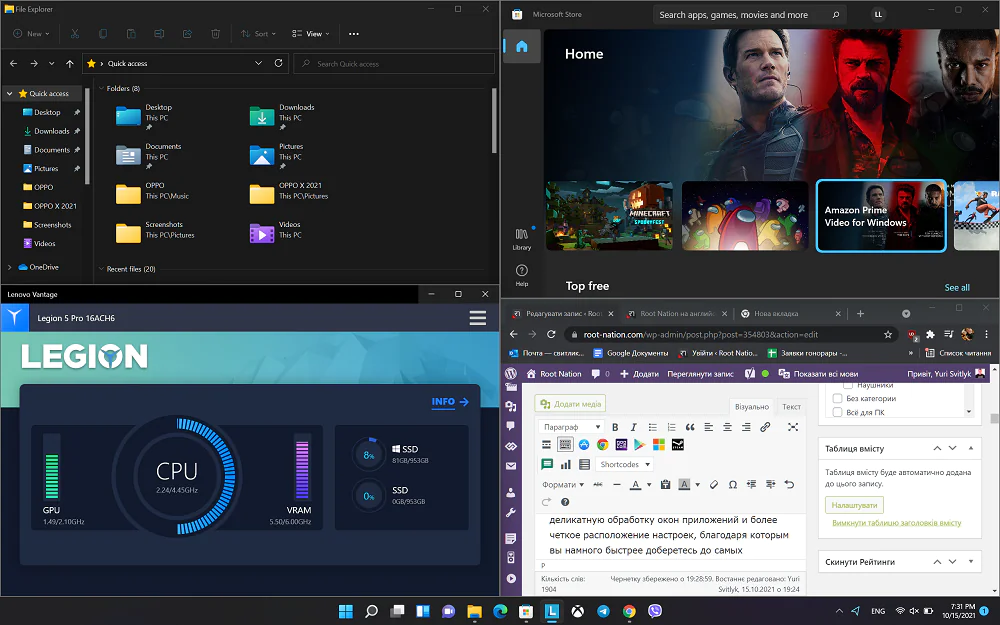
画面を つの等しい領域に分割するオプションもあります。これは、大型モニターを使用しているユーザーにとって優れたソリューションです。 シックで巨大なモニターをテストしながら、これを確信しました Huawei メイトビューGT. さらに、アクティブなアプリケーションをプレビューするときに、グループ化されたアプリケーション ウィンドウを一緒に使用できるため、開いているアプリケーションのセット全体をさらにすばやく呼び出すことができます。 とても便利で、デスクトップ上のスペースをより快適に使用できます。 Windows 11 のこの機能をきっと気に入っていただけると思います。そのためだけに、更新された Windows に切り替える価値があります。
また読む: Windows 11 が正式に発表されました: 知っておくべきことすべて
内蔵 Microsoft チーム
応用 Microsoft 最近では法人だけでなく一般ユーザーにもTeamsが普及しています。このメッセンジャーは、そのシンプルさと優れた機能性で愛されています。会社内 Microsoft はこのことを十分に認識しており、Windows 11 にこれを組み込むことにしました。現在、メッセージング アプリのショートカットが Microsoft タスク バーでいつでも利用できる Teams を使用すると、他のユーザーとすぐにつながることができます。
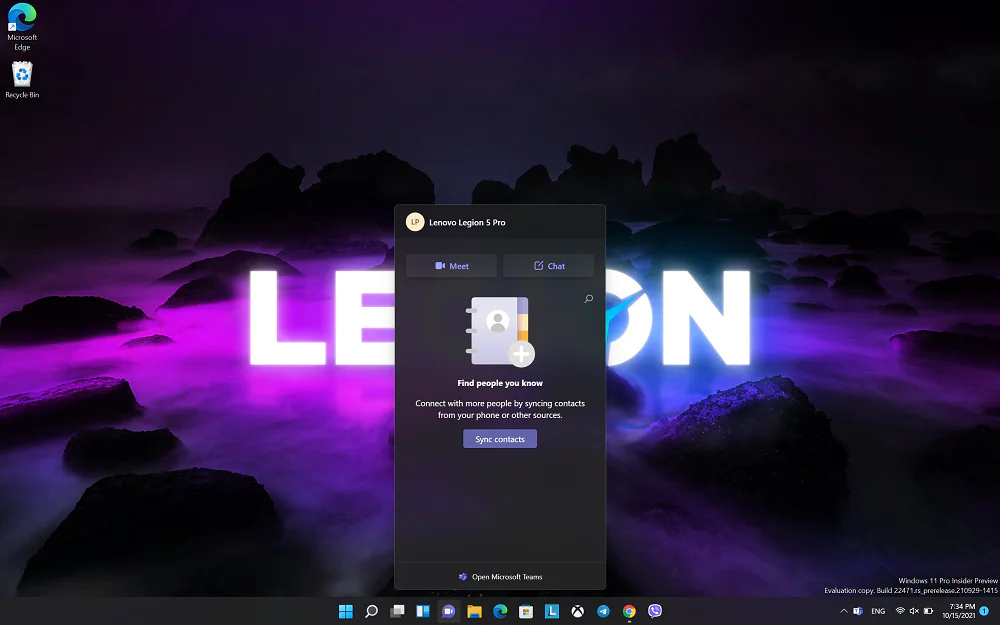
チームがシステムに統合されたため、加入者のリストが表示されたスライド パネルを使用して、音声通話やビデオ通話をすぐに発信できるだけでなく、テキスト チャットを開始または再開することもできます。 Teams は、組織や学校だけでなく、友人や愛する人とのコミュニケーションにも使用できるメッセンジャーです。使用しない場合 Microsoft Teams をタスク バーや Windows 11 から削除するのは簡単ですが、試してみる価値はあります。
また読む: Windows 11: 新しい OS の第一印象
ウィジェットで最新の状態に保つ
画面の端からはみ出たウィジェットのスペースは、世界の最新ニュースや天気予報、スケジュールされたタスクをすばやく確認するのに最適な場所です。 情報は私たちの関心と活動に基づいて選択され、タイプをパーソナライズしてウィジェットを配置する自由により、行動を計画したり、現在の職務から単に切り離したりすることができます。
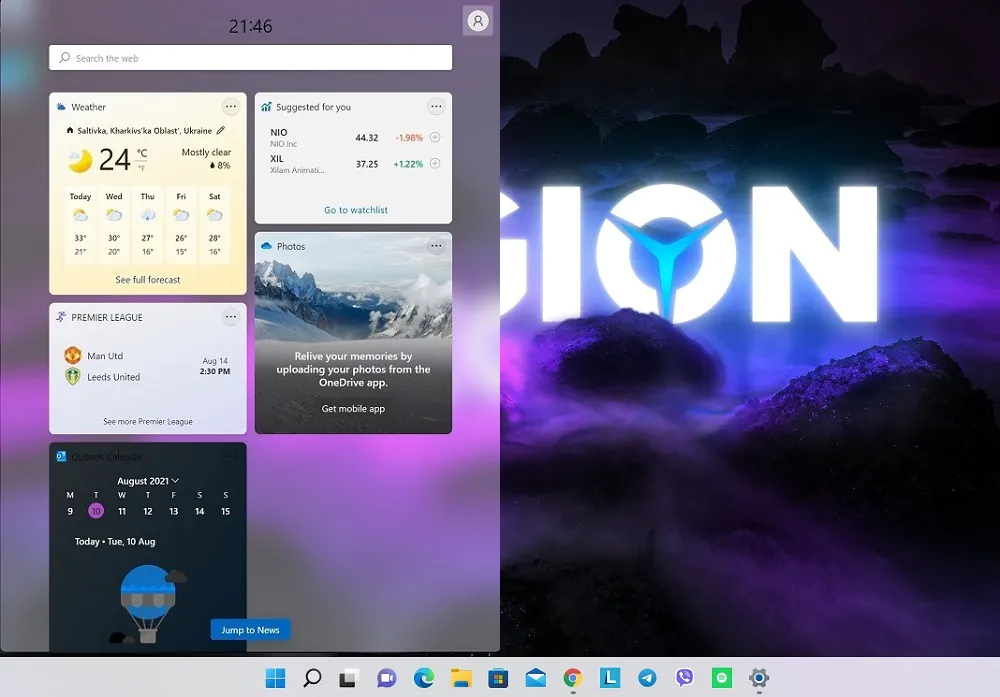
ウィジェットには、カレンダー イベントのリスト、To Do アプリのタスクのリスト、OneDrive の写真付きの思い出が含まれます。 ただし、設定では、どのニューストピックが最も興味深いかを個別に判断できます。 最も重要なことは、ウィジェット セクションを開くことで、フィードのすべてのイベントを確実に把握できることです。 このトピックについては、より詳細な記事があるので、あまり時間を割きません。 興味のある人は読んでください。 Windows 11 の非常に便利な機能です。
また読む: 新しい Windows 11 のウィジェットのすべて
タッチスクリーン対応
Windows 11 は、タッチ スクリーンを備えたデバイスを含むさまざまなデバイスで動作します。 これらは、たとえば、360度回転する画面を備えたラップトップであり、次のようにタッチスクリーンが追加されています。 ASUS Zenbook або 錠剤。以前のバージョンのオペレーティング システムでは、 Microsoft それは本当に問題でした。ユーザーからは、タッチ スクリーンでの作業がまったく不可能であるという苦情がよくありました。不満はそのような画面の利便性を使用することへの拒否に変わりました。
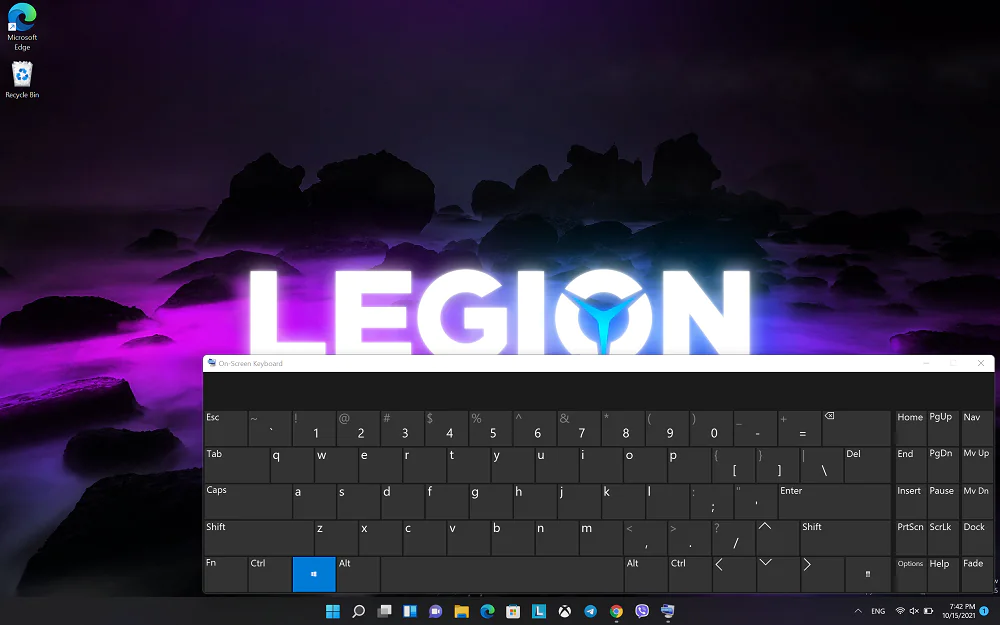
Windows 11 では、タッチ スクリーンでの使いやすさのために、タスク バーやシステムの他の場所にあるアイコン間の距離が長くなり、作業がより効率的になります。 Windows 11 には、ゼロから構築されたまったく新しいオンスクリーン キーボードも搭載されているため、物理キーボードと同じくらい速く入力できます。 私は私のものをチェックしました Huawei MateBook X Pro. 実際、タイピングははるかに簡単で便利になりました。
また読む: 一緒に学校へ Lenovo: どの PC とタブレットを選択するか?
複数のモニターで快適かつ効率的な作業
今日、ラップトップやタブレットを外部スクリーンに接続することが増えています。複数のモニター、特に大きなモニターで作業する方が快適で効率的だからです。 私たちは自分のニーズに合わせてウィンドウと仮想デスクトップのレイアウトを調整したいので、ラップトップ モニターを切断し、戻ってきたときに再接続したときに、中断したのと同じレイアウトに戻りたいと考えています。

Windows 11 は、別の画面でアプリとデスクトップをどのように整理したかを記憶するため、開始したことを継続したり、さらに速く学習したりできます。 この機能は、ラップトップでゲームを開始してすぐに大型モニターに切り替えることができるため、ゲーマーにとっても最適です。 それは印象的であり、あなたはそのような移行のすべての快適さと便利さを理解しています.
また興味深い: レビュー Huawei MateView GT:サウンドバー付き3Kモニター
必要なファイルはいつでも手元に
Windows 11 にはクラウド ストレージ サービスが統合されています OneDrive、これにより、コンピューター上のファイルを他のデバイスで利用できるようになり、その逆も同様です。 スマートフォンで撮影した写真を自動的にクラウドに送信し、すぐにパソコンにダウンロードできます。
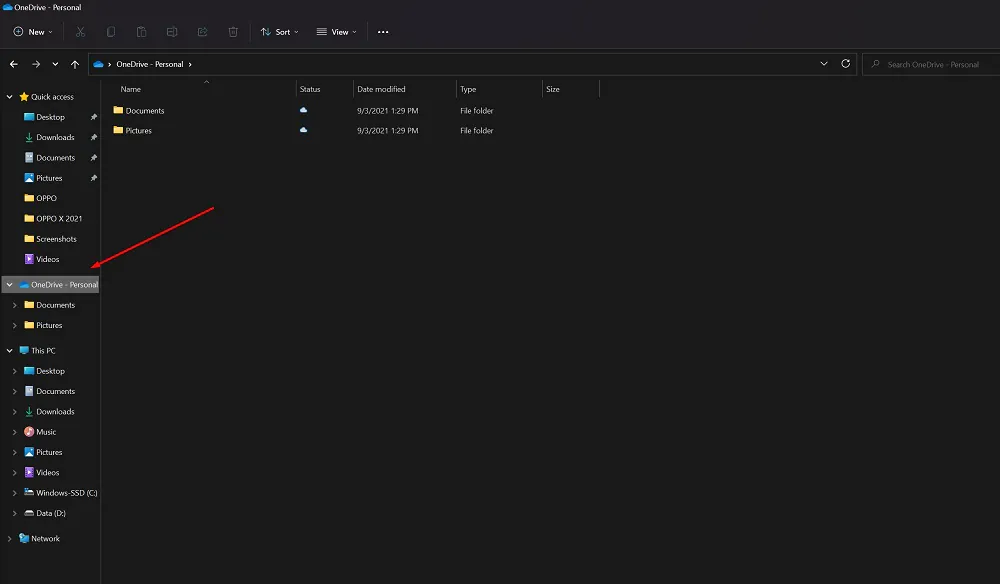
さらに、OneDrive ではドライブ全体の自動バックアップを実行できるため、損失やハードウェア障害によってすべてのデータが失われることはありません。 彼らはクラウドであなたを待っています.新しいデバイスでは、アカウントにログインするだけですべてが復元されます. これは、別のデバイスからも、たとえばオフィス内の作業中の PC から他の誰かからもアクセスできるようにするのに役立ちます。
また読む: ビジネス用ノートパソコンの選び方: デバイスの例について Lenovo
最高のゲームプラットフォーム
ゲーマー向け Microsoft 新しい OS では、いくつかの興味深い機能改善も用意されています。 Windows 11 のみがダイレクト ストレージ データ ダウンロード アクセラレーション メカニズムをサポートしています。つまり、NVMe SSD ドライブをサポートしているため、以前のバージョンのシステムでは利用できない読み取りおよび書き込み速度を実現できます。
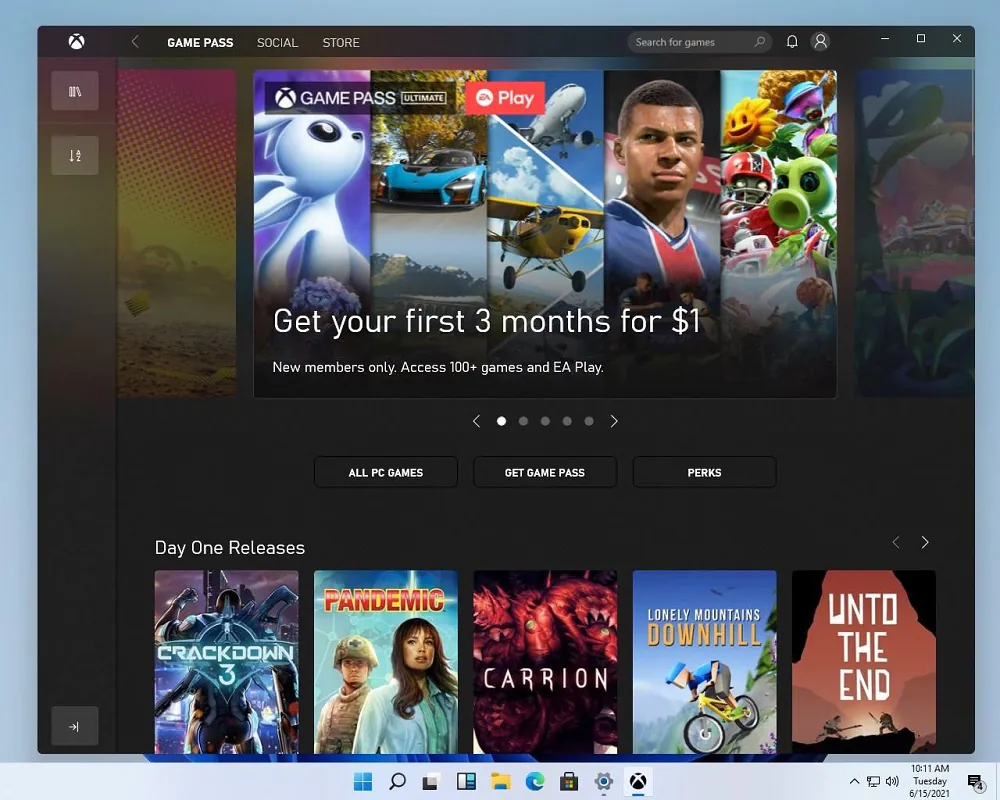
さらに、Windows 11 は自動 HDR を提供し、古いゲームでもグラフィックスを大幅に改善します。 ゲームが DirectX 11 以降をサポートしている場合、システムは自動的に HDR 設定をゲームに適用するため、多くの人気のあるゲームは、開発者やプレーヤーの側で努力しなくても見栄えが良くなります。
また読む: Windows 11: ゲーマーにとって重要なイノベーションの概要
アプリとゲームをワンストップで
アプリ ストアは現在、平均的なユーザーにとって大きな役割を果たしています。 以前はインターネットからプログラムやアプリケーションをダウンロードする必要がありましたが、今では状況が徐々に変化しています。
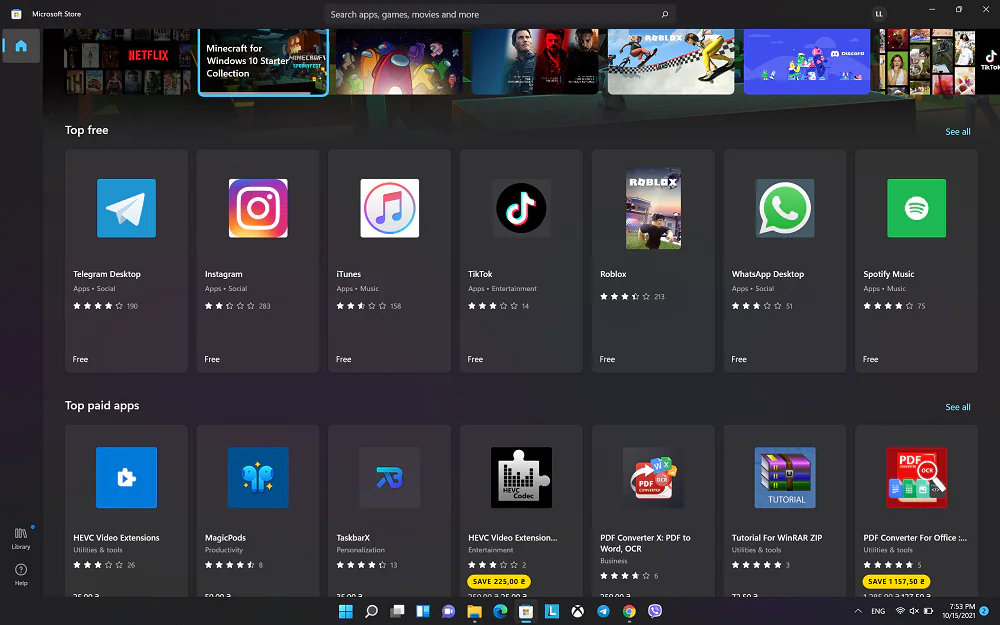
Microsoft ストアは、アプリケーションをコンピュータに迅速かつ便利にダウンロードできる場所です。ここには最新のプログラムだけでなく、以前のバージョンの Windows で今まで使用していたプログラムも含まれています。ただし、今回は、ワンクリックするだけでダウンロードしてインストールできます。
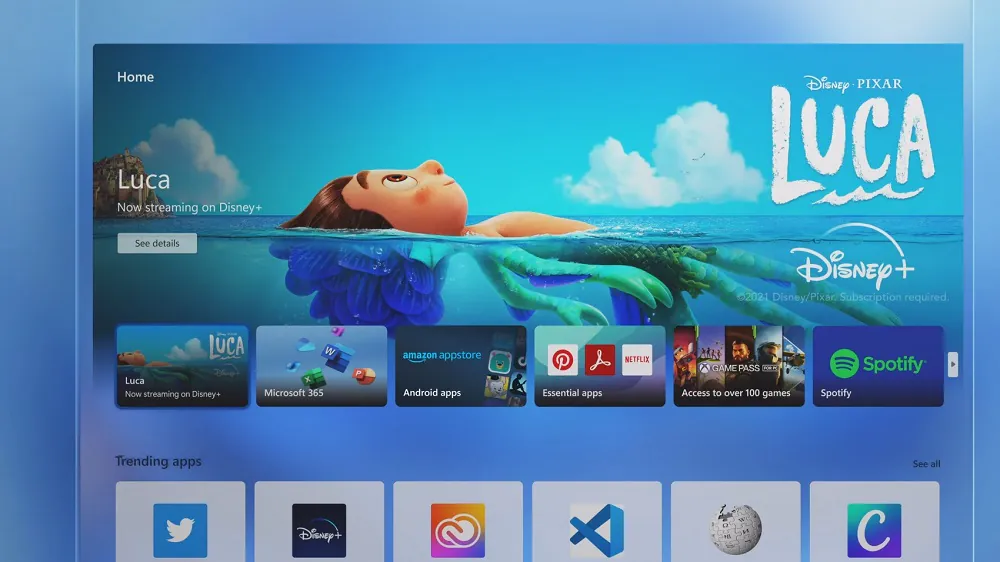
さらに、ストアからインストールされたアプリケーションは、いわゆる「サンドボックス」で動作します。これは、ユーザーの許可があった場合にのみ、選択された情報、データ、センサーにアクセスできることを意味します。 Epic や Amazon AppStore などの他のストアとの統合のおかげで、同じ便利で安全な方法で、さまざまなソースからゲームやアプリケーションを Windows 11 コンピューターにインストールできるようになります。確かに、これまでのところ、これは単なる見通しですが、 Microsoft ストアは外観が変化し、より現代的になっただけでなく、プログラムやアプリケーションがより充実しました。
また読む: スライドスマホの第一印象 OPPO X 2021: 未来のテクノロジー?
Android- アプリケーション
他のアプリ ストアのサポートの出現により、Windows 11 ユーザーに新たな機会が開かれました。Amazon AppStore はその つであり、Windows ユーザー向けのアプリを提供しています。 Androidは何百万ものユーザーが毎日使用しており、間もなく自分のコンピューターでも同じことができるようになるでしょう。これは、ソーシャル ネットワーク アプリケーション、メッセンジャー、または家庭内の接続デバイスを制御するスマート ホーム カテゴリのアプリケーションに、より高速かつ便利にアクセスできる良い機会です。
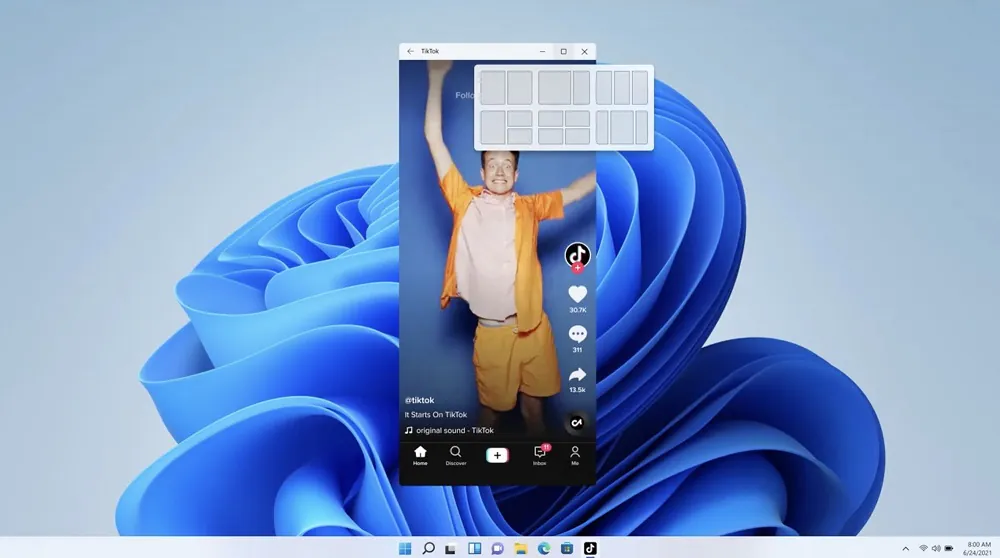
これにより、リズムを崩して以前のように頻繁にスマートフォンに手を伸ばすことはなくなります。唯一の注意点: のアプリ Android 新しいシステムがリリースされた時点では、Windows 11 ではまだ利用できません。このオプションの導入はまだ待たなければなりませんが、今後数か月以内に完了する可能性があります。すでにいくつかのプログラムがありますが、それらはサードパーティのストアから提供されたものではありません。
また読む: ウルトラブックレビュー ASUS ZenBook 13 (UX325) は、ZenBook ファミリーの新しいメンバーです。
最も安全な Windows
Windows 11 は、多くの点でセキュリティの拠点です。 外部要因、つまりコンピュータへのアクセスから始まり、マシン内の保護されたアーキテクチャで終わります。 新しいバージョンの Windows では、従来のパスワードを廃止し、Windows Hello でサインインできます。 このために、自分の顔または指紋を使用できます。つまり、 つのユニークな方法を同時に使用できます。 確かに、デバイスには必要なカメラまたは指紋スキャナーが装備されている必要があります。
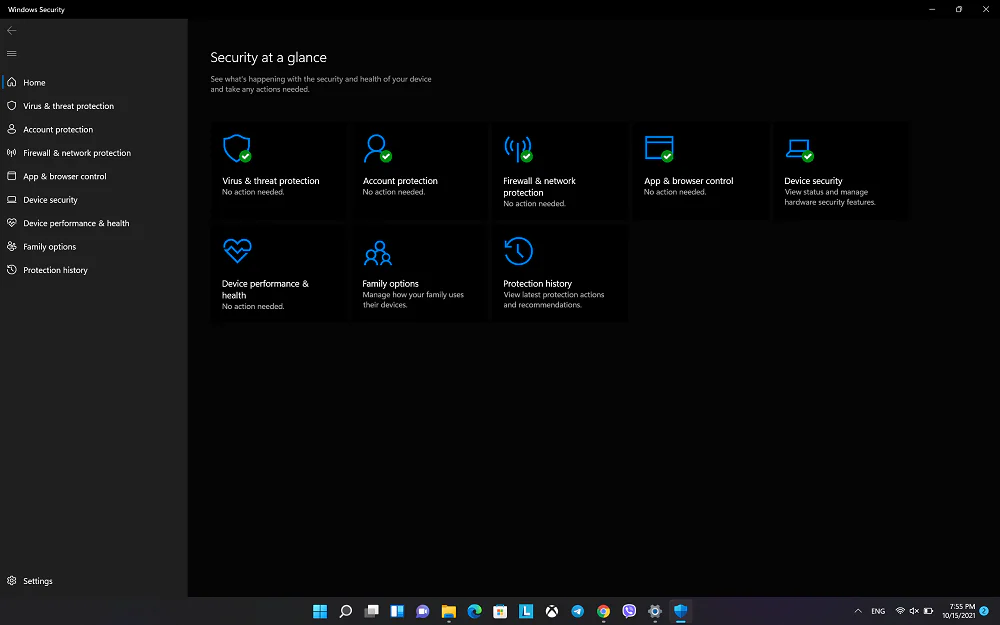
Windows 11 では、新しい世代のプロセッサも必要です。Intel - 第 8 世代以降、AMD - Dali (Zen) 第 1 世代以降、Qualcomm - Snapdragon 7c 以降で、デフォルトでアクティブ セキュリティ (セキュア ブートを含む) が組み込まれています。ユーザーの観点からは、以前のプラットフォームと同様にアクセスしやすいプラットフォームですが、外部の脅威からはより保護されています。ここで、ユーザーのある種の憤りについて言及する価値がありますが、 Microsoft 彼らは Windows 11 のセキュリティが何よりも重要であることを明らかにしました。
Windows 11 の準備ができているかどうかを確認する
Windows 11 は、新しいバージョンと互換性のあるコンピューターを使用しているすべての Windows 10 ユーザーに対して無料でアップグレードされることに注意してください。 コンピュータにデータを保存するときに、プロセス全体が自動的に行われます。 デバイスがサポートしていることを確認するには Windows 11、Web サイトから PC Health Checker アプリケーションをダウンロードできます。 Microsoft。すべてが順調であれば、新しい Windows 11 の利点だけでなく、上記のすべてをお楽しみください。それだけの価値はあります。信じてください。
また読む: